Part1:MAC如何打开活动监控器
1、第一种方法:
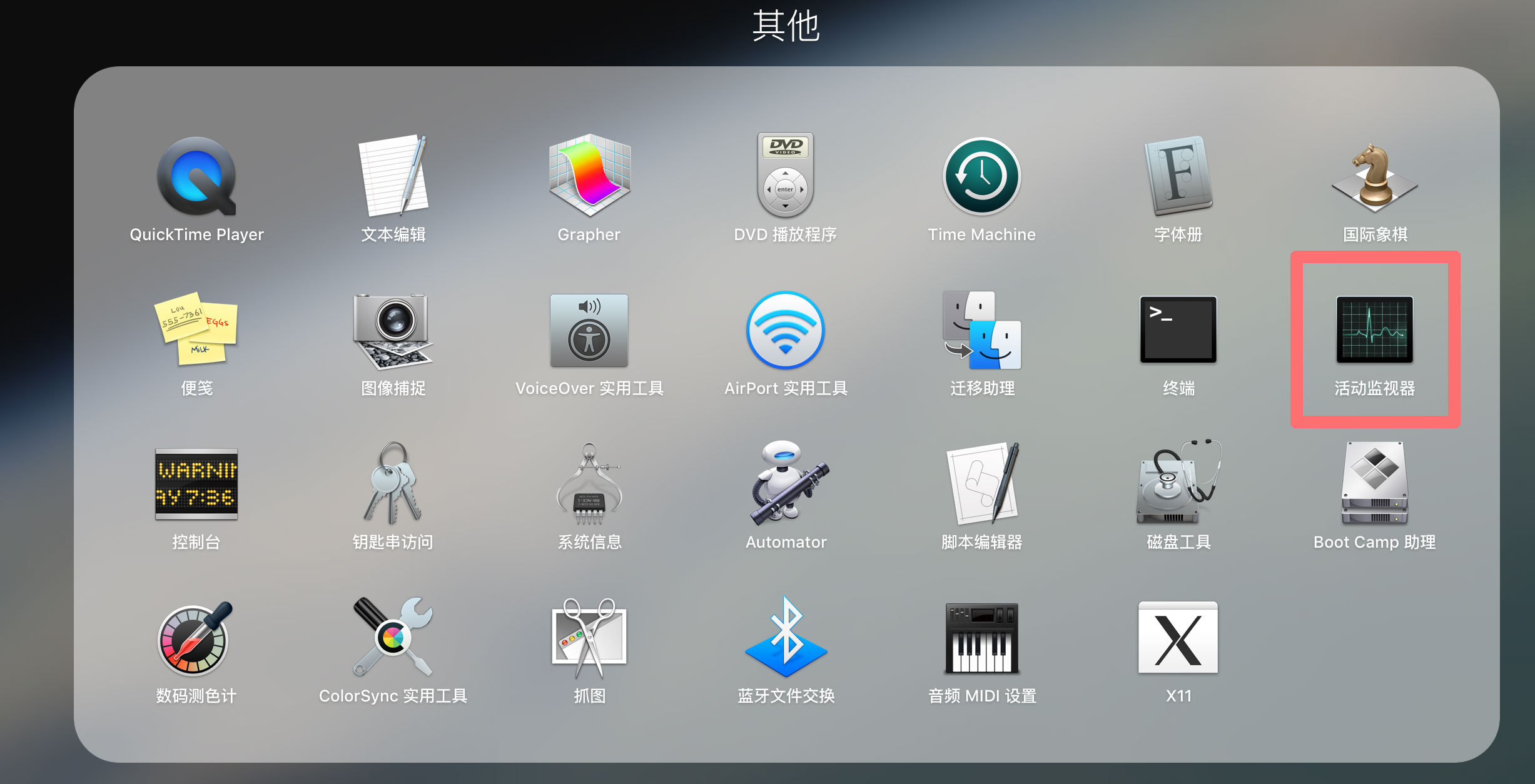
2、第二种方法
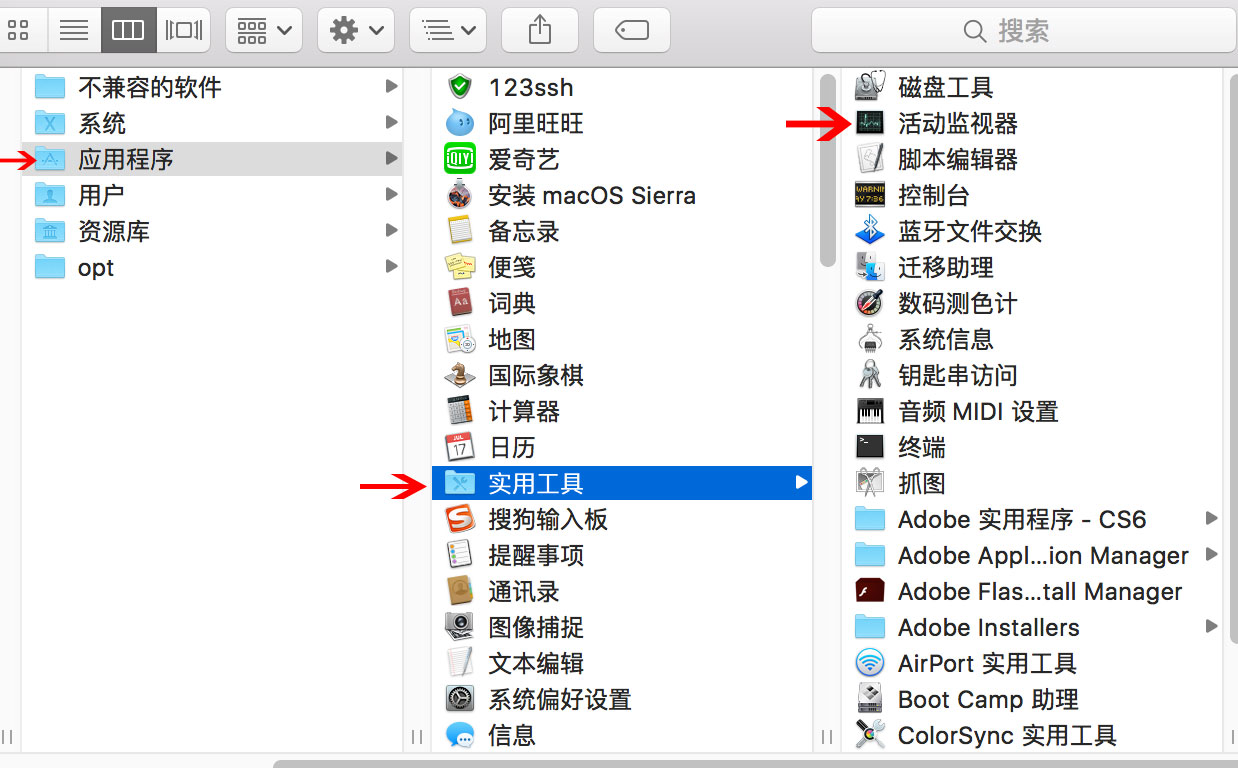
然后直接拖到dock中
Part2:Terminal 中的操作
一、如何开启apache
在终端输入sudo apachectl -k start
二、查看指定的端口号被占用的情况
1、在终端中输入sudo lsof -i tcp:port 将port换成需要查看的端口号如:80
$sudo lsof -i tcp:80
COMMAND PID USER FD TYPE DEVICE SIZE/OFF NODE NAME
Google 947 Jason 71u IPv4 0x75ff79c1bcd05d97 0t0 TCP 192.168.253.3:61750->112.65.203.49:http (CLOSE_WAIT)
Google 947 Jason 75u IPv4 0x75ff79c1b799cd97 0t0 TCP 192.168.253.3:61754->123.125.112.242:http (ESTABLISHED)
Google 947 Jason 89u IPv4 0x75ff79c1b914bba7 0t0 TCP 192.168.253.3:61755->220.181.112.111:http (ESTABLISHED)
Google 947 Jason 103u IPv4 0x75ff79c1b5535d97 0t0 TCP 192.168.253.3:61751->112.65.203.49:http (CLOSED)
Google 947 Jason 116u IPv4 0x75ff79c1c38fb9b7 0t0 TCP 192.168.253.3:61752->112.65.203.49:http (CLOSED)
2、然后使用kill命令,终结程序
sudo kill -9 947
三、vim 中常用指令
指令和centos系统中的vim差不多,遇到忘记了的就写下来,以备下次再次忘记
查找指令
/pattern 向后搜索字符串pattern
?pattern 向前搜索字符串pattern
参考:
四、启动php
sudo vim /etc/apache2/httpd.conf
通过/php5 查找指令跳转到#LoadModule php5_module libexec/apache2/libphp5.so 将最前面的#删除。
五、启动 Apache
apachectl -k start
六、top命令
在终端中输入top
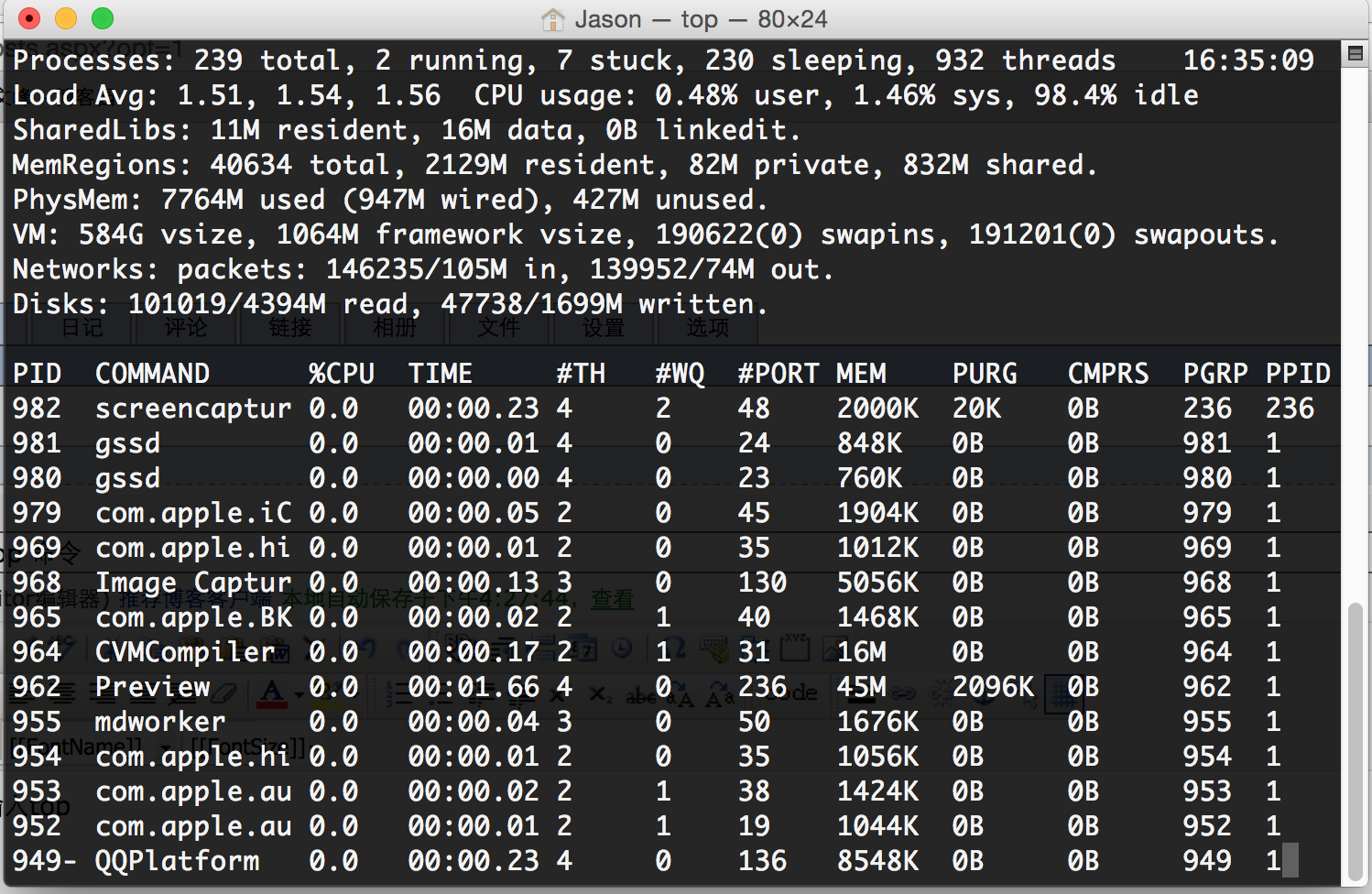
shift+? 有帮助说明
按o 输入cpu 按cpu排序
或者输入size 则按内存占用情况排序
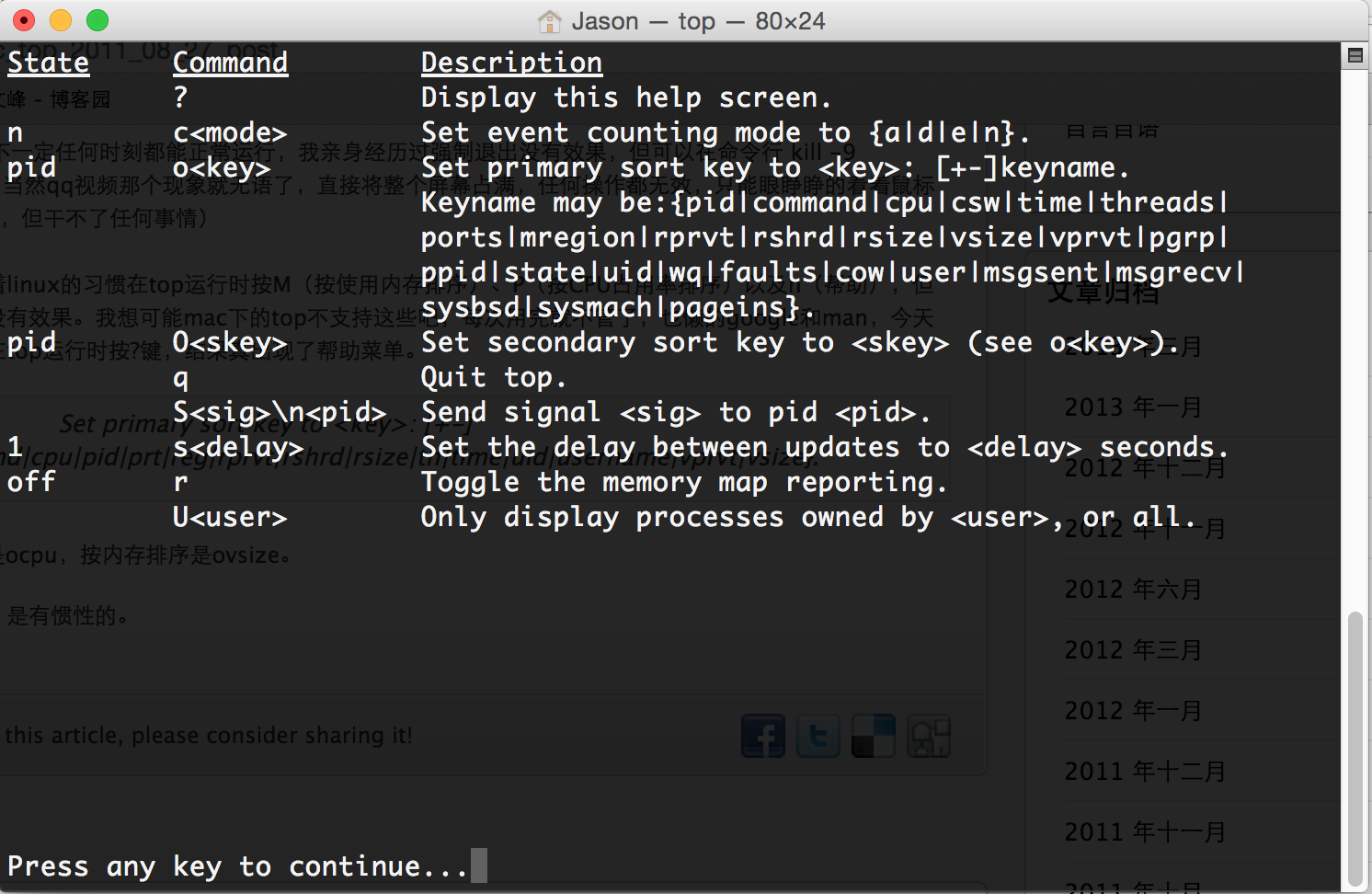
--------------------------------20180109---------------------------
Part3:MAC 如何修改hosts文件
打开Finder 在菜单中选择前往 前往文件夹
或者使用快捷键 command + shift + G
进入跳转路径 输入/private/etc/
即可找到hosts
拷贝到桌面修改后拖进去替换
Part4:MAC 本地生成SSH KEY的方法
1. 查看秘钥是否存在
打开终端查看是否已经存在SSH密钥:cd ~/.ssh
如果没有密钥则不会有此文件夹,有则备份删除, 也可以直接删除,
2.生成新的秘钥, 命令如下
$ssh-keygen -t rsa -C "youremail@example.com"
Part5:MAC Operation not permitted问题解决
最近在mac上操作文件发现提示
chmod: Unable to change file mode on /usr/bin: Operation not permitted
发现是El Capitan(10.11) 加入了Rootless机制,很多系统目录不再能够随心所欲的读写了,即使设置 root 权限也不行。
加入这个机制主要是为了防止恶意程序的入侵,更多我们可以查看官网
1.关闭
重启按住 Command+R,进入恢复模式,打开Terminal
csrutil disable
2.开启
重启按住 Command+R,进入恢复模式,打开Terminal。
csrutil enable
Part6:Mac 如何使用剪切功能
mac 不能像windows那样使用剪切功能
可以通过先command + c到指定的目录再 option + command + v实现剪切的功能----------------------------------end-----------------------------
--------------------------------20180203---------------------------
Part7:Mac 如何显示和关闭隐藏文件
方法一:
打开终端,输入命令行
显示Mac隐藏文件的命令:
defaults write com.apple.finder AppleShowAllFiles -bool true
隐藏Mac隐藏文件的命令:
defaults write com.apple.finder AppleShowAllFiles -bool false
或者
显示Mac隐藏文件的命令:
defaults write com.apple.finder AppleShowAllFiles YES
隐藏Mac隐藏文件的命令:
defaults write com.apple.finder AppleShowAllFiles NO
输完单击Enter键,退出终端,重新启动Finder就可以了
重启Finder:鼠标单击窗口左上角的苹果标志-->强制退出-->Finder-->重新启动 这一步很关键
方法二:
打开 Finder-->应用程序--> command + F 出现以下界面:


----------------------------------end-----------------------------
Part8:修改文件夹权限
1. cd 你的文件夹路径的上一级目录。
2. sudo chmod -R 777 你的文件夹名。
3. 输入密码。
4.成功
Part9: 局域网访问mac本地服务器
并不是输入localhost/~XXX/m
而是输入192.168.1.1/~XXX/m